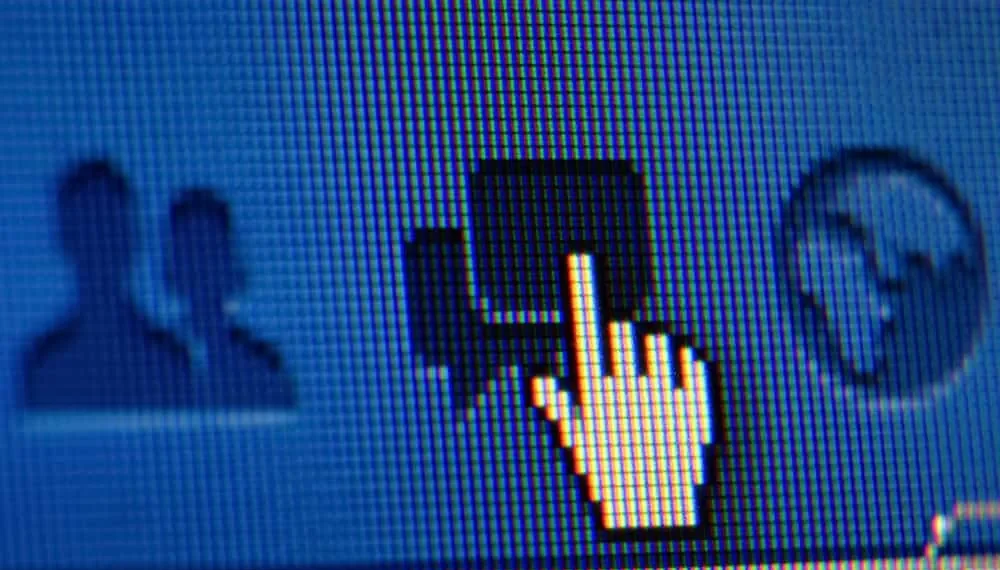Facebook adalah salah satu platform media sosial dengan ciri sembang. Anda boleh menghantar mesej rakan dan keluarga jika anda mempunyai sambungan internet. Walau bagaimanapun, menghantar mesej tidak diketahui oleh semua orang kerana orang masih menyertai rangkaian.
Jawapan cepat
Anda boleh menghantar mesej peribadi di Facebook melalui Facebook Messenger. Buka aplikasi Facebook Messenger, dan log masuk menggunakan akaun Facebook anda. Seterusnya, ketik nama penerima, taipkan mesej anda di dalam kotak teks dan tekan butang Hantar.
Juga, anda tidak boleh menghantar mesej rahsia menggunakan laman desktop Facebook. Teruskan membaca untuk mengetahui cara menghantar mesej kepada orang di Facebook di platform yang berbeza.
Bagaimana cara menghantar mesej peribadi di Facebook menggunakan peranti mudah alih?
Dalam bahagian ini, anda akan belajar cara menghantar mesej peribadi kepada pengguna Facebook lain menggunakan telefon atau tablet anda:
- Buka aplikasi Facebook Messenger pada peranti mudah alih anda. (Sekiranya anda tidak memilikinya, muat turun dari App Store atau Kedai Play Google.)
- Log masuk ke Messenger menggunakan akaun Facebook anda.
- Cari penerima menggunakan kotak carian di bahagian atas.
- Ketik nama penerima .
- Taipkan mesej anda di kotak teks .
- Tekan Enter untuk menghantar mesej peribadi.
Bilangan orang yang boleh anda tambahkan pada mesej kumpulan
Facebook membolehkan anda menambah 150 orang ke perbualan anda. Ia menjimatkan masa, wang, dan tenaga berbanding menghantar mesej yang sama kepada setiap orang secara berasingan.
Bagaimana cara menghantar mesej peribadi di PC?
Pendekatan pada komputer atau komputer riba sedikit berbeza.
Facebook mempunyai ciri sembang terbina yang membuat mesej menghantar pada PC mudah. Ciri sembang atau messenger berada di sudut kanan atas aplikasi web Facebook.
Ia mempunyai ikon Black Messenger pada latar belakang kelabu. Ia sepatutnya berhampiran gambar profil anda, di sebelah ikon pemberitahuan. Lihat cara mesej peribadi di Facebook di PC di bawah:
- Log masuk ke akaun Facebook anda di penyemak imbas kegemaran anda.
- Klik pada ikon Mesej di sudut kanan atas.
- Cari nama penerima .
- Klik pada nama untuk membuka kotak sembang.
- Taipkan mesej peribadi anda di kotak teks.
- Tekan Enter untuk menghantar mesej.
Bagaimana cara menghantar mesej rahsia di facebook?
Sekarang adalah masa untuk belajar bagaimana menghantar mesej yang hilang di Facebook. Kaedah ini hanya digunakan untuk aplikasi mudah alih , bukan tapak desktop.
Pertama, saya akan memberitahu anda secara ringkas apa mesej rahsia di Facebook dan bagaimana mereka berfungsi.
Apakah mesej rahsia di Facebook Messenger?
Mesej rahsia membolehkan anda mengadakan perbualan pada aplikasi Messenger dengan rakan-rakan dalam sembang tertutup dan peribadi.
Ia adalah ruang yang disulitkan tanpa orang lain. Malah Facebook tidak dibenarkan melihat sembang ini. Ciri ini memberikan kunci peranti anda untuk menghalang sesiapa sahaja daripada menyelinap ke atas perbualan rahsia anda.
Anda hanya boleh membaca mesej rahsia pada peranti yang anda gunakan untuk membuatnya . Sebagai contoh, jika anda membuka perbualan rahsia pada iPhone, anda tidak dapat melihatnya jika anda log masuk ke akaun anda di Android atau iPhone yang berbeza.
Anda juga boleh menyesuaikan berapa lama anda mahu mesej tersedia. Mesej rahsia kelihatan berbeza kepada penerima.
Terdapat pemasa kecil dengan undur di sebelah kanan perbualan. Ia menunjukkan jumlah masa yang tersisa sebelum mesej hilang.
Anda boleh memaparkan mesej rahsia selama lima saat hingga 24 jam maksimum. Facebook Messenger juga membolehkan anda menghidupkan ciri yang hilang.
Perbualan rahsia mempunyai gelembung mesej kelabu, menjadikannya lebih mudah untuk mengenal pasti mereka. Penerima mesti menerima untuk menggunakan mesej rahsia sebelum melihat. Juga, anda boleh mempunyai mesej ini dan perbualan biasa dengan orang yang sama.
Facebook membolehkan anda melaporkan atau menyekat pengguna walaupun pada ciri mesej rahsia. Tetapi, perbualan ini terlepas ciri -ciri tertentu.
Walau bagaimanapun, anda masih boleh menerima dan menghantar mesej audio dan video. Walaupun Facebook menghalang sesiapa sahaja daripada menyelinap ke dalam sembang rahsia anda, ia tidak menghalang penghantar dan penerima dari meniru mereka.
Bagaimana cara menggunakan mesej rahsia facebook?
Adakah mereka rahsia jika kedua -dua pihak boleh tangkapan skrin dan menyimpan bukti sembang? Lihat cara diam -diam menghantar mesej orang lain di Facebook:
- Buka aplikasi Facebook Messenger.
- Buka sembang dengan orang yang ingin anda hantar mesej rahsia.
- Ketik nama perbualan untuk iPhone atau ‘I’ untuk Android di bahagian atas skrin anda.
- Ketik ‘ Pergi ke Perbualan Rahsia .’
- Ketik pada kotak teks dan taipkan mesej anda.
- Ketik butang ‘ Hantar ‘.
Balut
Saya baru -baru ini mengetahui mesej rahsia Facebook dan memutuskan untuk berkongsi bagaimana untuk melakukannya di sini. Walau bagaimanapun, tidak semua orang baik -baik saja dengan dihantar mesej yang hilang. Anda boleh menggunakan ini untuk contoh tertentu, tetapi tidak selalu.
Artikel ini juga menjelaskan cara menghantar mesej peribadi di Facebook menggunakan platform yang berbeza seperti telefon bimbit, tablet, dan PC.